|
PEARLY'S EYES
Ringrazio Kitty
per avermi permesso di tradurre i suoi
tutorial.
qui puoi trovare qualche risposta ai tuoi dubbi. Se l'argomento che ti interessa non è presente, ti prego di segnalarmelo. Questo tutorial è stato scritto con PSP X2, ma può essere eseguito anche con le altre versioni di PSP. Per tradurlo, ho usato PSP X. Occorrente: Materiale qui Il tube della donna è di Kitty Il tube del fiore è di Annelies. Rispetta il lavoro degli autori e mantieni i tubes al loro stato originale. Filtri: in caso di necessità, consulta la sezione filtri qui Alien Skin Eye Candy 5 Impact qui VM Toolbox qui Toadies qui Mura's Meister - Copies qui Filters Unlimited 2.0 qui Richard Rosenman - Solid Border qui Metti la trama @nn_120410_TXT_002_tdstudio nella cartella Trame. Metti la maschera sg_stripe nella cartella Maschere. Metti le selezioni ks.line-pearly ks.selectie-pearly01 nella cartella Selezioni. Metti il preset Preset_BallsAndBubbles_Gouden-ball nella cartella Impostazioni predefinite. Metti il pennello ks-pearly-ster nella cartella Pennelli. Attenzione, il pennello è composto da due files che non devono essere separati. Vedi gli appunti sui pennelli qui Metti i preset ks-pearly e ks-unforgettable nella cartella del filtro Alien Skin Eye Candy Impact 5>Settings>Perspective Shadow; e il preset ks-pearlygreen Settings>Glass. Se preferisci puoi importarlo direttamente dalla cartella in cui hai scompattato il materiale. Vedi la scheda del filtro qui e come importare un preset in Eye Candy qui 1. Apri una nuova immagine trasparente 800 x 500 pixels.  Selezione>Seleziona tutto. Apri l'immagine "miscellaneous_160 e vai a Modifica>Copia. Torna al tuo lavoro e vai a Modifica>Incolla nella selezione. Selezione>Deseleziona. 2. Livelli>Duplica. Effetti>Plugins>VM Toolbox - Motion Trail. 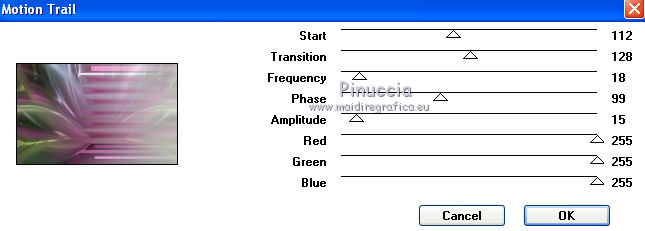 Cambia la modalità di miscelatura di questo livello in Luce netta. 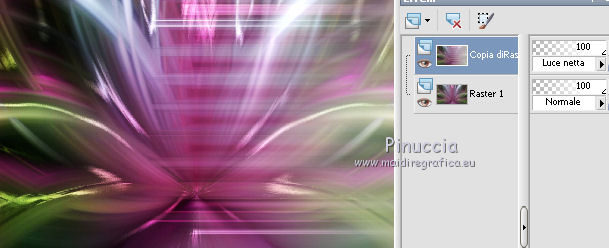 3. Livelli>Nuovo livello raster. 4. Imposta il colore di primo piano con #4e5425, e riempi  il livello con questo colore. il livello con questo colore.Livelli>Carica/Salva maschera>Carica maschera da disco. Cerca e carica la maschera sg_stripe-edge. 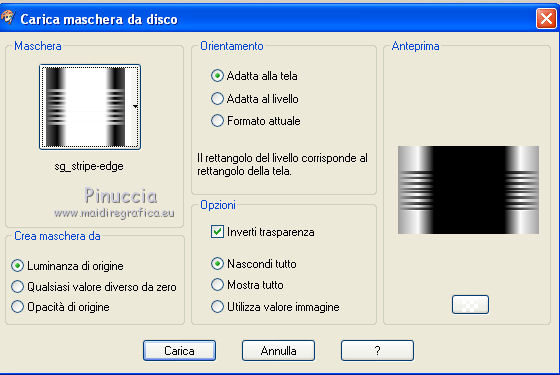 Cambia la modalità di miscelatura di questo livello in Filtra. 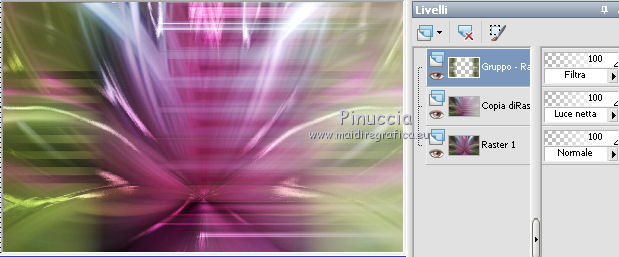 Livelli>Unisci>Unisci gruppo. 4. Livelli>Nuovo livello raster. Selezione>Carica/Salva selezione>Carica selezione da disco. Cerca e carica la selezione ks.line pearly. 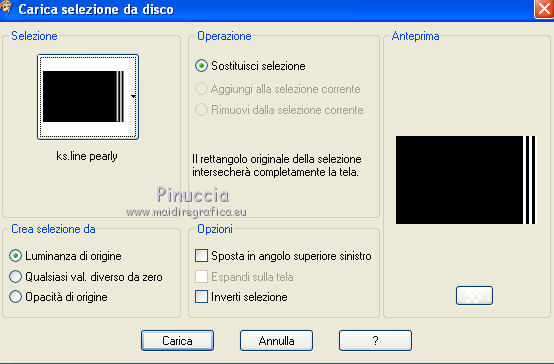 Riempi  la selezione con il colore di primo piano #4e5425. la selezione con il colore di primo piano #4e5425.Selezione>Deseleziona. 5. Effetti>Effetti di immagine>Scostamento. 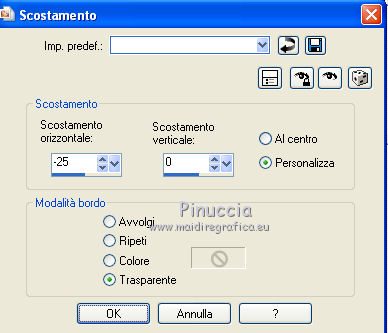 Effetti>Effetti geometrici>Cerchio. 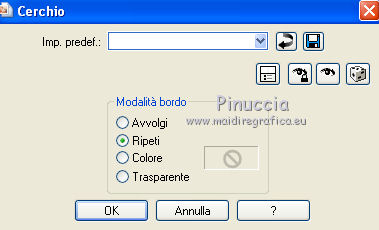 6. Apri Template-pearly e vai a Modifica>Copia. Torna al tuo lavoro e vai a Modifica>Incolla come nuovo livello. Sposta  l'immagine contro il bordo a destra. l'immagine contro il bordo a destra.Cambia la modalità di miscelatura di questo livello in Sovrapponi. 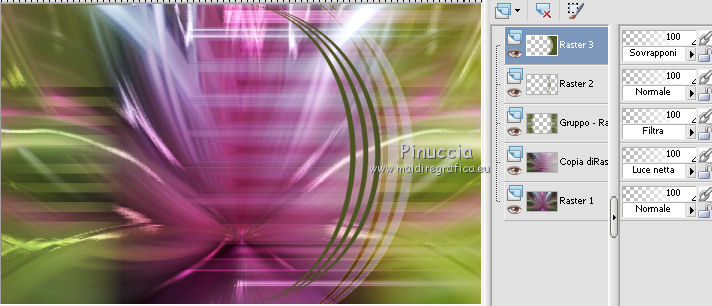 Effetti>Effetti di bordo>Aumenta. Livelli>unisci>Unisci visibile. 7. Livelli>Nuovo livello raster. Selezione>Carica/Salva selezione>Carica selezione da disco. Cerca e carica la selezione ks-selectie-pearly01. 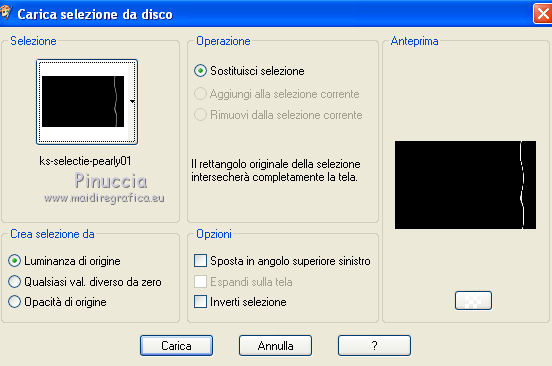 Imposta il colore di primo piano con il bianco. e riempi  la selezione con questo colore. la selezione con questo colore.Selezione>Deseleziona. Effetti>Plugins>Mura's Meister - Copies. 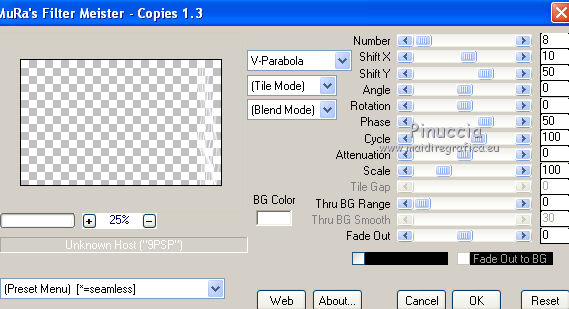 Cambia la modalità di miscelatura di questo livello in Sovrapponi. 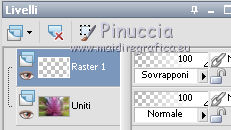 Regola>Messa a fuoco>Metti a fuoco. 8. Livelli>Duplica. Immagine>Rifletti. Chiudi il livello inferiore. Livelli>Unisci>Unisci visibile. Riapri il livello inferiore e rimani posizionato sul livello superiore. 9. Effetti>Plugins>Alien Skin Eye Candy 5 Impact - Perspective Shadow, seleziona il preset ks-pearly e ok. 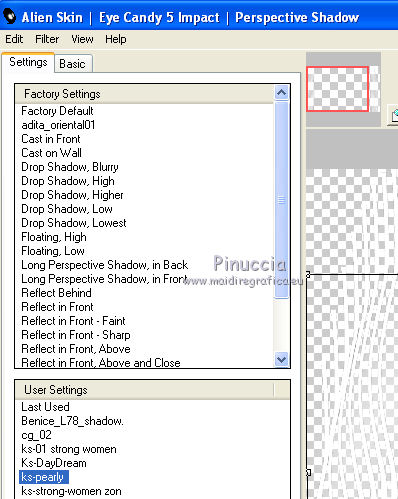 Cambia la modalità di miscelatura di questo livello in Sovrapponi. 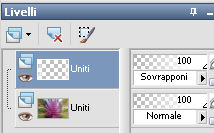 Livelli>Nuovo livello raster. 10. Mantieni il colore bianco come colore di primo piano. Attiva lo strumento Pennello  cerca e seleziona il pennello ks-pearly-ster.  Applica il pennello in alto a sinistra, cliccando con il tasto sinistro del mouse per usare il colore bianco di primo piano. 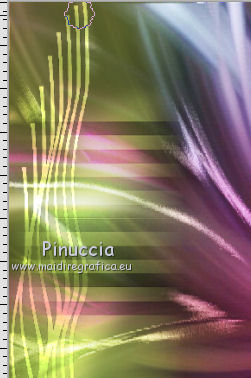 9. Livelli>Nuovo livello raster. Cambia la dimensione del pennello a 35, e - sempre con il colore bianco - applicalo 5 volte come nell'esempio.  Livelli>Unisci>Unisci giù. 10. Livelli>Duplica. Immagine>Rifletti. Livelli>Unisci>Unisci giù. Effetti>Effetti 3D>Sfalsa ombra. 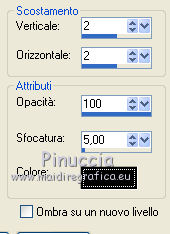 Cambia la modalità di miscelatura di questo livello in Luce netta. 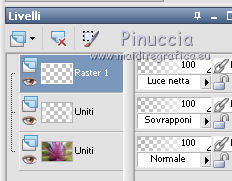 Livelli>Unisci>Unisci giù. 11. Livelli>Nuovo livello raster. Effetti>Effetti artistici>Sfere e bolle, seleziona il preset gouden-ball e ok.  12. Effetti>Plugins>Filters Unlimited - Toadies - Glasswork Grey. 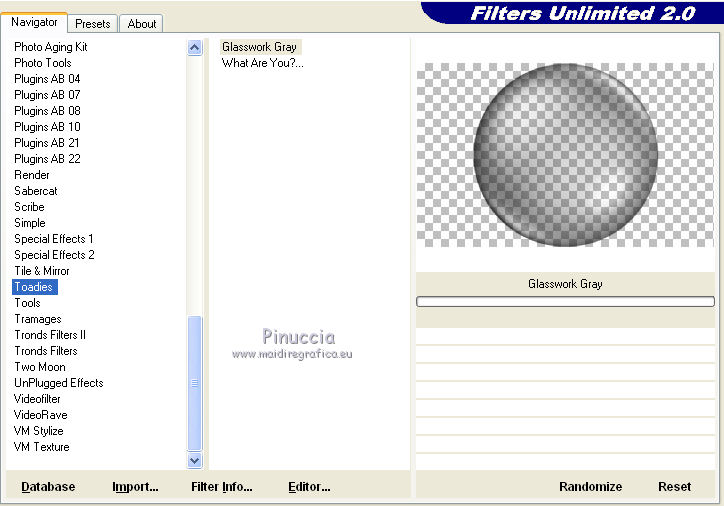 Effetti>Plugins>Alien Skin Eye Candy 5 Impact - Glass. Seleziona il preset ks-pearly-green e ok. 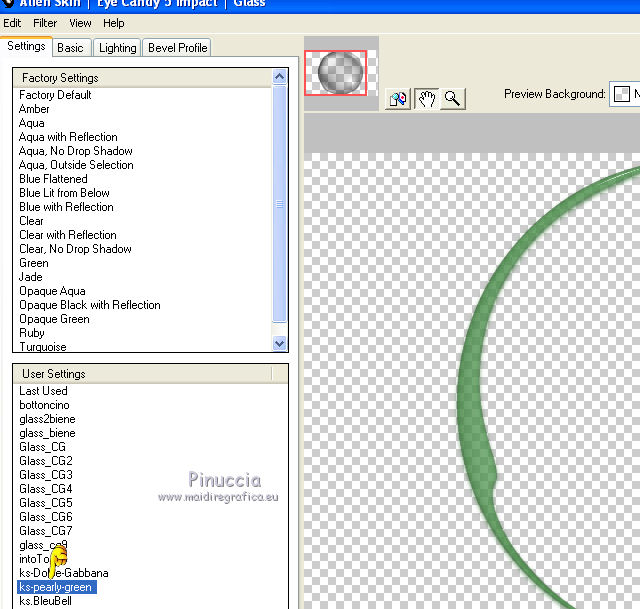 13. Livelli>Duplica. Immagine>Rifletti. Livelli>Unisci>Unisci giù. Effetti>Effetti di immagine>Scostamento. 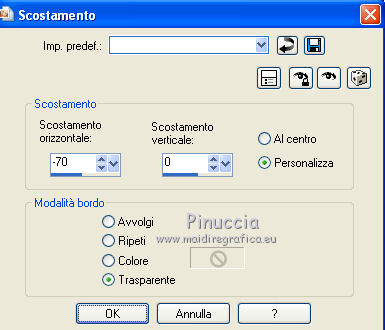 Cambia la modalità di miscelatura di questo livello in Luminanza (esistente).  14. Apri Template ks-pearlycirkel e vai a Modifica>Copia. Torna al tuo lavoro e vai a Modifica>Incolla come nuovo livello. Regola>Messa a fuoco>Accentua messa a fuoco. 15. Apri il tube Alies 234-Lathyrus-05042010 e vai a Modifica>Copia. Torna al tuo lavoro e vai a Modifica>Incolla come nuovo livello. Immagine>Ruota per gradi - 90 gradi a sinistra.  Sposta  il tube a destra, il tube a destra,e rinomina questo livello "alies".  16. Livelli>Duplica. Attiva nuovamente il livello Alies. Effetti>Effetti di distorsione>Mulinello.  Regola>Sfocatura>Sfocatura radiale.  17. Effetti>Effetti di immagine>Scostamento. 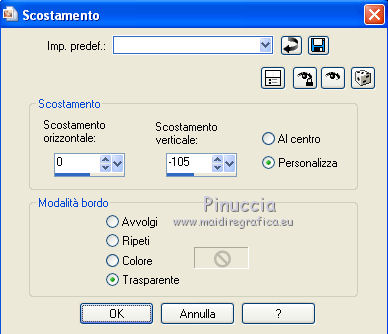 Attiva il livello della copia. Livelli>Unisci>Unisci giù. Abbassa l'opacità di questo livello al 71%. 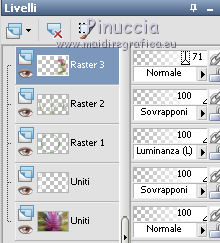 18. Livelli>Duplica. Sposta  questo tube a sinistra, questo tube a sinistra,e riporta l'opacità del livello a 100. Livelli>Duplica. Immagine>Ridimensiona, all'80%, tutti i livelli non selezionato. Immagine>Rifletti. Sposta  questo tube a sinistra, come nel mio esempio. questo tube a sinistra, come nel mio esempio. Cambia la modalità di miscelatura di questo livello in Luce netta. 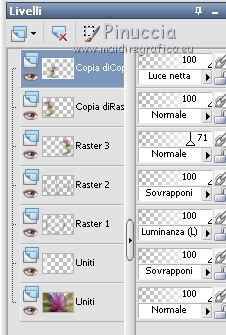 19. Livelli>Unisci>Unisci visibile. Apri ks-pearly-fotolijst e vai a Modifica>Copia. Torna al tuo lavoro e vai a Modifica>Incolla come nuovo livello. 20. Seleziona i bordi bianchi con la bacchetta magica   Imposta il colore di primo piano con #c6d49b, e riempi  la selezione con questo colore. la selezione con questo colore.Effetti>Effetti di trama>Trama - seleziona la trama @nn120410_TXT_002-tdstudio con i seguenti settaggi. 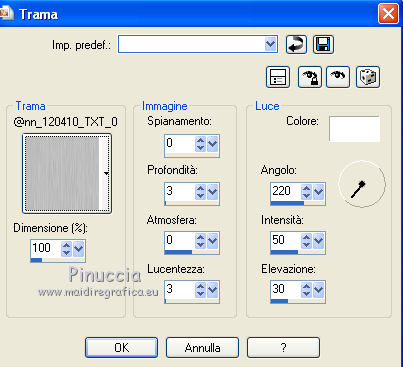 Selezione>Deseleziona. Livelli>Unisci>Unisci tutto. Effetti>Plugins>Richard Rosenman - Solid Border. 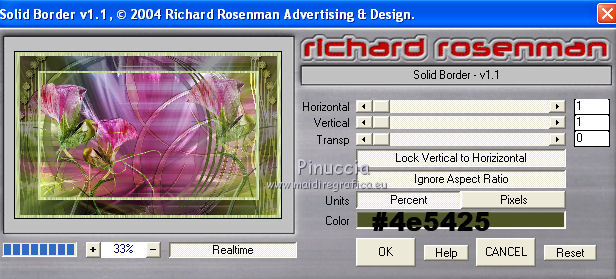 21. Attiva nuovamente il tube Alies 234-Lathyrus-05042010 e vai a Modifica>Copia. Torna al tuo lavoro e vai a Modifica>Incolla come nuovo livello. Immagine>Ruota per gradi, come al punto 15.  Sposta  questo tube a sinistra sopra il fiore precedente. questo tube a sinistra sopra il fiore precedente.22. Apri il tube kitty-Pearly e vai a Modifica>Copia. Torna al tuo lavoro e vai a Modifica>Incolla come nuovo livello. Immagine>Ridimensiona, al 70%, tutti i livelli non selezionato. Immagine>Rifletti. Sposta  il tube a destra. il tube a destra.23. Effetti>Plugins>Alien Skin Eye Candy 5 Impact - Perspective Shadow. Seleziona il preset unforgettable e ok. 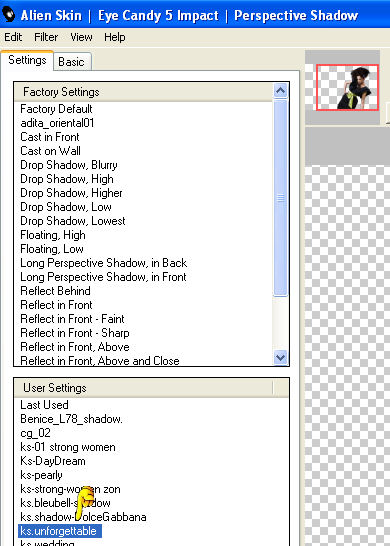 24. Aggiungi il tuo nome e/o il tuo watermark su un nuovo livello. 25. Apri il file di testo tube©X-thatlook e vai a Modifica>Copia. Torna al tuo lavoro e vai a Modifica>Incolla come nuovo livello. Spostalo  in alto a sinistra. in alto a sinistra.Effetti>Effetti 3D>Sfalsa ombra, come al punto 10. 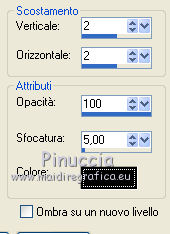 Livelli>Unisci>Unisci tutto e salva in formato jpg. 
Se hai problemi o dubbi, o trovi un link non funzionante, o anche soltanto per un saluto, scrivimi.
20 Settembre 2010 |